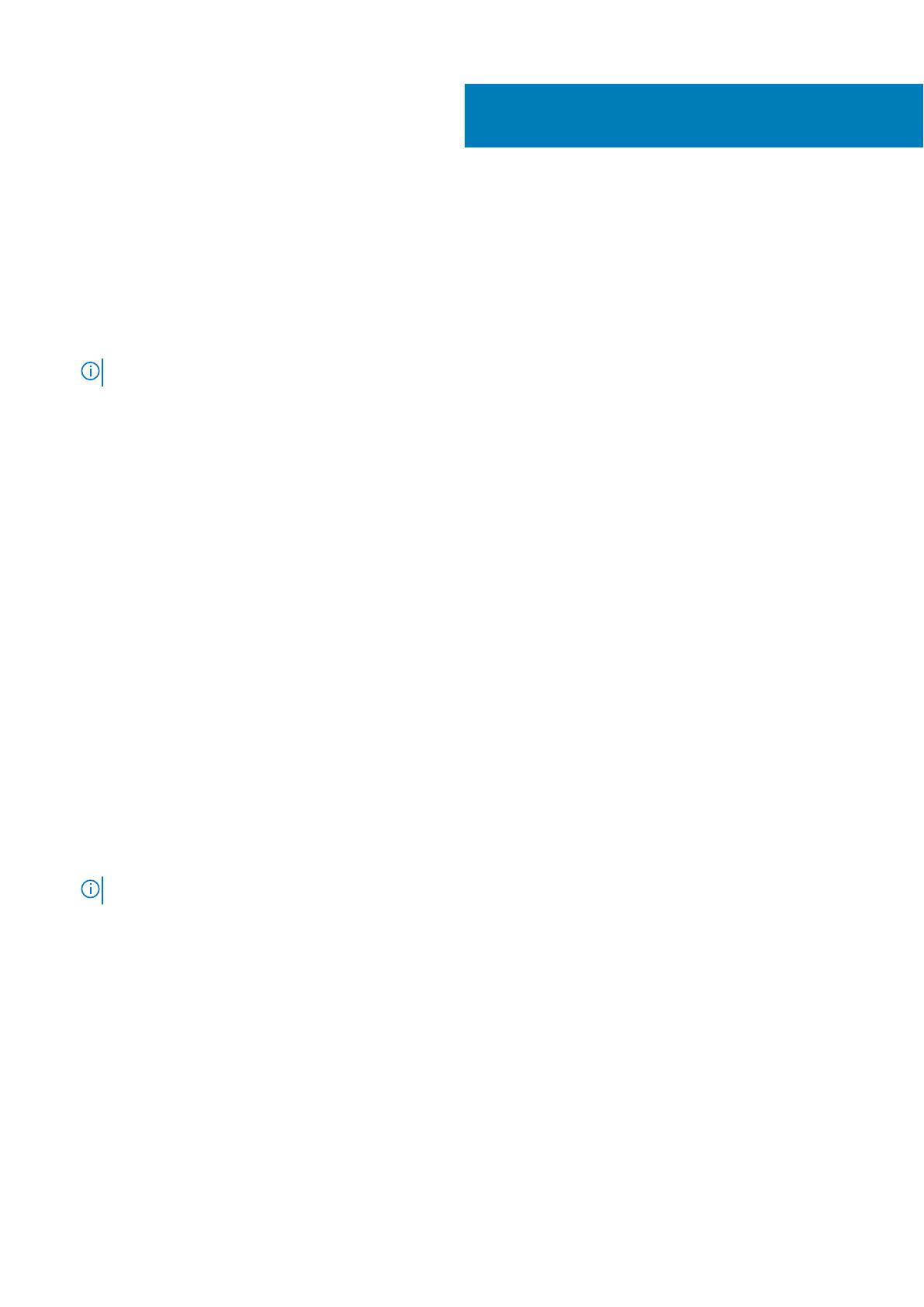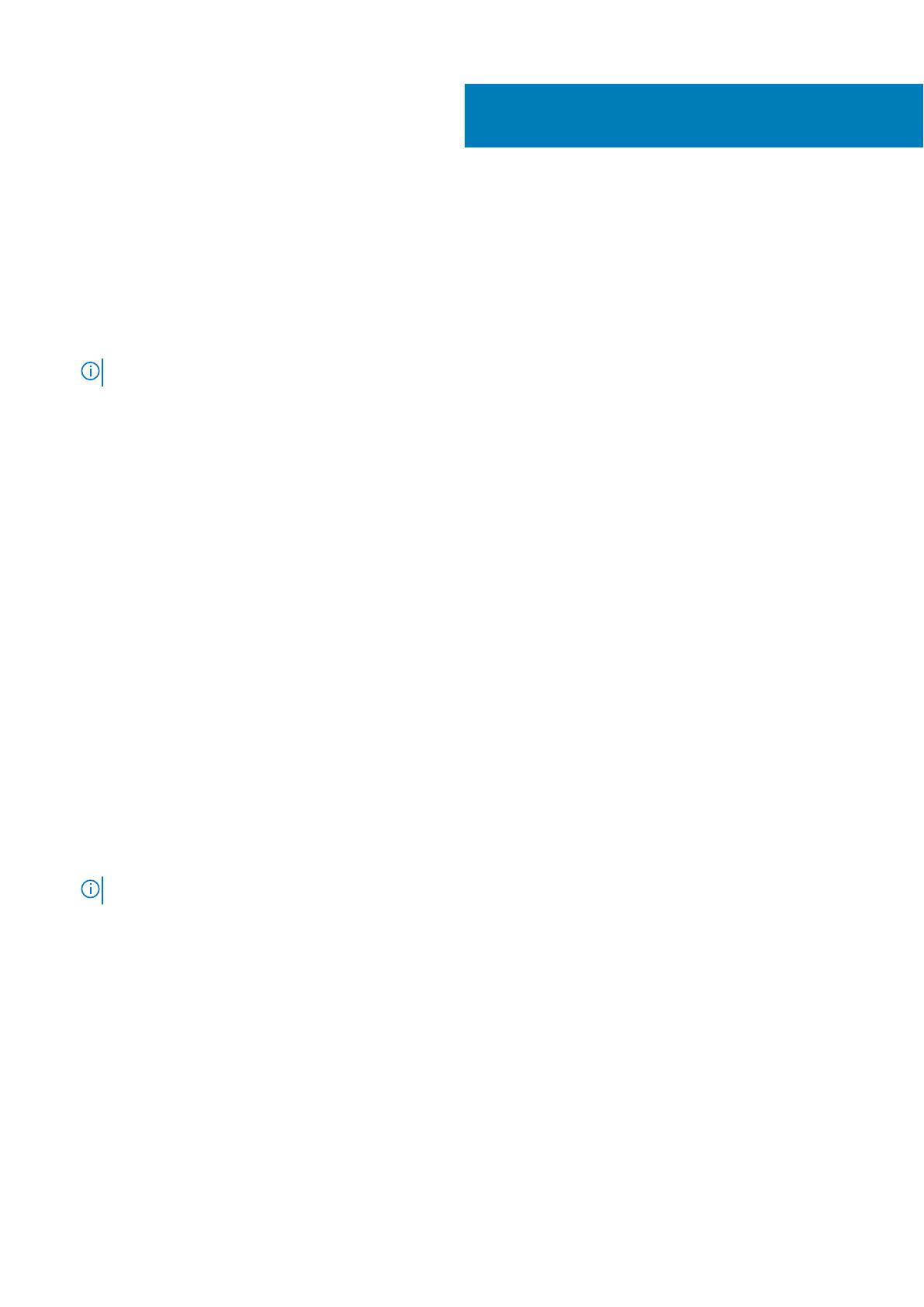
Kaugpöörduse hostikaardi konfigureerimine
Hostikaardi konfigureerimiseks toimige järgmiselt.
1. Sulgege ja taaskäivitage juhtarvuti
2. Avage juhtarvutis Võrgusätted ja määrake IP-aadressiks järgmine.
● Aadress: 192.168.1.200
● Alamvõrgumask: 255.255.0.0
MÄRKUS: parameetrid, nagu Lüüs ja DNS võivad jääda tühjaks.
3. Enne järgmise etapi juurde liikumist sulgege ja taaskäivitage Precisioni tööjaama hostiarvuti ja oodake üks minut (ainult esimesel korral
on DHCP-i ajalõpp viivitatud).
4. Käivitage juhtarvutis veebibrauser ja tippige sisse 192.168.1.100 (hostikaardi vaikimisi IP-aadress).
5. Klõpsake veebisaidil valikut Jätka (ei ole soovitatav), ignoreerides seda teadet.
6. Ilmub sisselogimiskuva.
7. Hostikaardil pole vaikimisi parooli. Jätke välja Jõudeaja ajalõpp sätteks Mitte kunagi ja klõpsake nuppu Logi sisse.
8. Valige vahekaart Konfiguratsioon ja seejärel vahekaart Algne seadistamine. Kui te ei soovi HD-heli lubada, võite vahelehe Heli
seadistamine vahele jätta.
9. Võrgu konfigureerimiseks toimige järgmiselt.
a. Tühjendage märkeruut suvandi Luba DHCP eest.
b. Muutke vaikimisi IP-aadress oma siht-IP-aadressiks.
c. Muutke alamvõrgumaski vaikimisi aadress oma siht-alamvõrgumaski aadressiks.
d. Kirjutage üles hostikaardi IP-aadress ja alamvõrgumaski aadress. Teil on neid vaja Wyse’i või Amulet Hotkey DXZ4 PCoIP nullkliendi
konfigureerimiseks.
e. Ärge tehke midagi nullidega täidetud väljadega Esmane DNS-server ja Teisene DNS-server.
10. Seansi konfigureerimiseks toimige järgmiselt.
a. Kui te ei soovi piirata juurdepääsu tööjaamale ainult konkreetsele Wyse’i või Amulet Hotkey DXZ4 PCoIP nullkliendile, ärge
märgistage märkeruutu valiku Võta vastu kõik kliendid ees, kui aga soovite juurdepääsu piirata, peate sisestama nullkliendi MAC-
aadressi.
b. Klõpsake nuppu Rakenda muudatused.
11. Kuval Õnnestus klõpsake nuppu Jätka.
12. Valige ekraani ülaosas olevast menüüst valik Teabe versioon. Ilmub kuva Versioon.
13. Leidke kuvalt MAC-aadress ja kirjutage see üles. Teil on seda aadressi vaja Wyse’i või Amulet Hotkey DXZ4 PCoIP nullkliendi
konfigureerimiseks.
MÄRKUS: MAC-aadress on trükitud ka hostikaardil olevale sildile.
14. Valige ekraani ülaosas asuvast menüüst valik Ekraani emuleerimise konfigureerimine.
15. Veenduge, et kuval Ekraani emuleerimine oleksid mõlemad märkeruudud (5030 jaoks videoport 1 ja videoport 2) märgistatud ning
klõpsake seejärel nuppu Rakenda.
16. Teatel Õnnestus klõpsake nuppu Lähtesta.
17. Hüpikteate ilmumisel klõpsake nuppu OK.
18. Sulgege veebibrauser.
19. Sulgege ja taaskäivitage Precisioni tööjaama arvuti
20. Hostikaart on nüüd konfigureeritud suhtlema Wyse’i või Amulet Hotkey DXZ4 PCoIP nullkliendiga.
4
Kaugpöörduse hostikaardi konfigureerimine 7